ppt字體統(tǒng)一修改設(shè)置 ppt所有頁面統(tǒng)一字體的設(shè)置方法
更新日期:2024-03-20 20:37:26
來源:投稿
做一個好看精美的ppt,不但講究內(nèi)容的充實,而且要講究整體的美觀和統(tǒng)一。所以在ppt中對字體進(jìn)行統(tǒng)一的修改設(shè)置就非常的有必要了,但是還是有不少用戶不清楚ppt字體統(tǒng)一修改設(shè)置要怎么操作的,下面小編就給大家整理帶來了ppt所有頁面統(tǒng)一字體的設(shè)置方法,快來看看吧。

工具/原料
系統(tǒng)版本:windows10系統(tǒng)
品牌型號:華為MateBook 14s
ppt字體統(tǒng)一修改設(shè)置
方法一:
1、點擊文字
在PPT中點擊當(dāng)前文字,得知當(dāng)前字體類型。
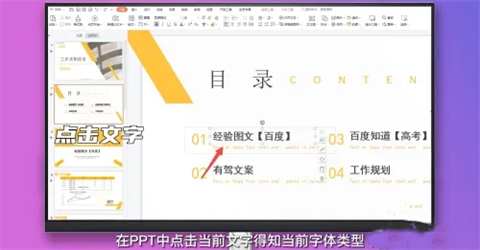
2、選擇替換字體
點擊右側(cè)的替換展開選項,選擇替換字體。
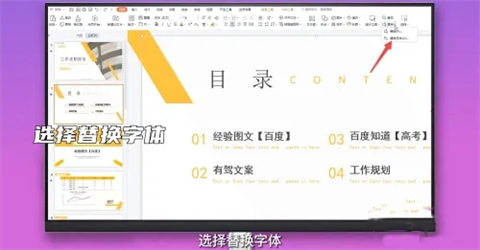
3、設(shè)置字體
分別選擇替換前的字體和替換后的字體。

4、點擊替換
點擊右上角的替換按鈕即可完成字體修改。
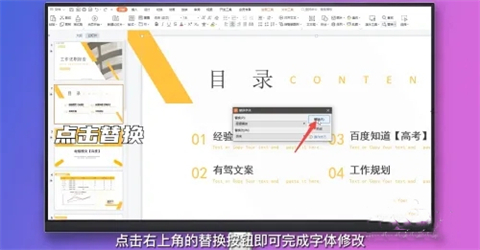
方法二:
1、點擊視圖
在PPT中點擊上方的視圖選項。
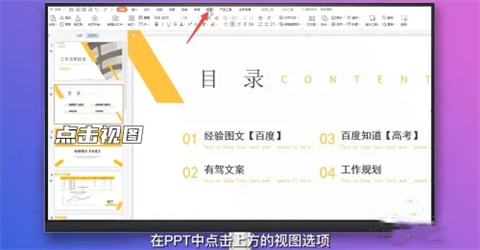
2、點擊幻燈片母版
點擊幻燈片母版選項。
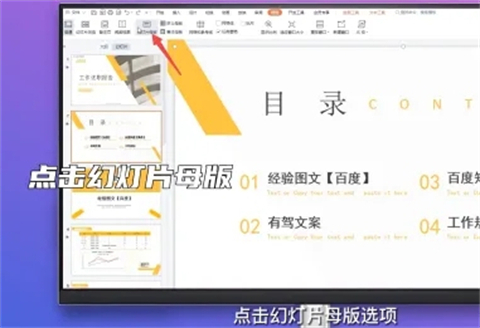
3、點擊字體
點擊字體展開選項,選擇點擊字體即可統(tǒng)一。
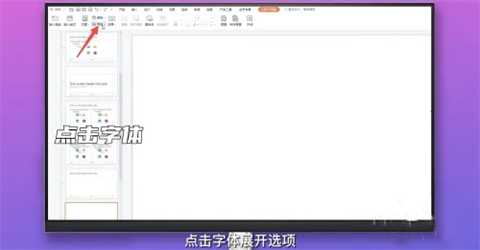
方法三:
1、點擊演示工具
在PPT中點擊上方的演示工具展開選項。
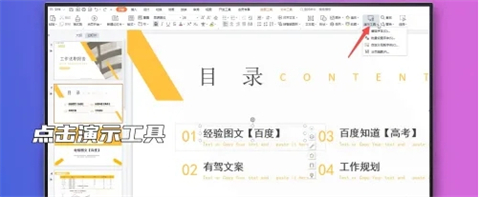
2、點擊批量設(shè)置字體
點擊批量設(shè)置字體選項。
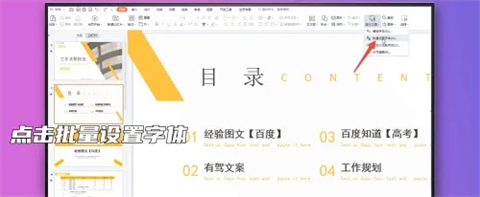
3、設(shè)置字體樣式
在彈窗中選擇替換范圍,設(shè)置字體樣式,點擊確定即可。
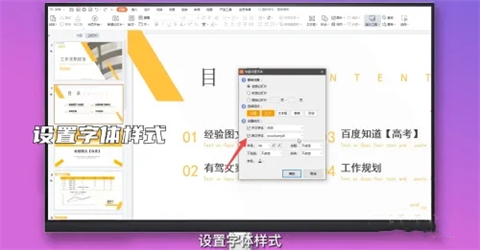
方法四:
1、點擊文字
在PPT中點擊當(dāng)前文字,得知當(dāng)前字體類型。

2、點擊演示工具
點擊上方的演示工具展開選項。
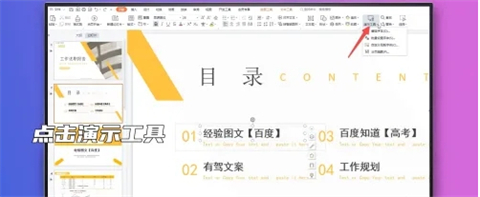
3、點擊替換字體
點擊進(jìn)入替換字體后,分別選擇替換前的字體和替換后的字體。
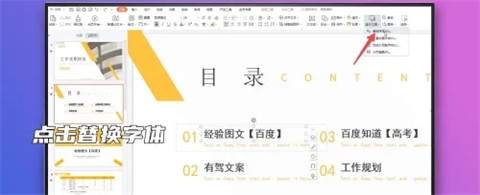
4、點擊替換
點擊右上角的替換按鈕即可完成字體修改。

方法五:
1、點擊設(shè)計
在PPT中點擊上方的工具欄中的設(shè)計選項。

2、點擊智能美化
點擊左上角的智能美化展開選項。
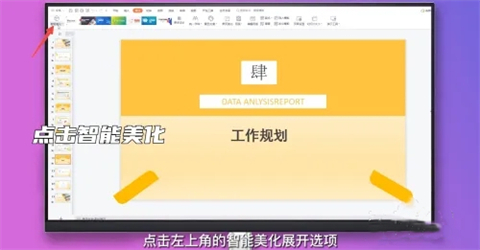
3、點擊統(tǒng)一字體
在選項中選擇統(tǒng)一字體,點擊進(jìn)入。
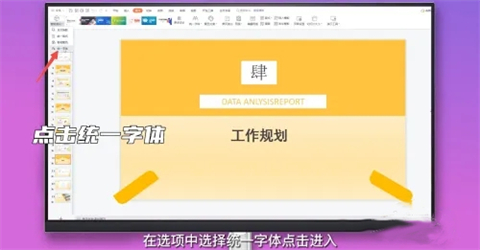
4、點擊應(yīng)用美化
在彈窗中選擇新的字體,點擊可在右側(cè)預(yù)覽,點擊右下角的應(yīng)用美化即可設(shè)置。

總結(jié):
1、點擊文字
2、選擇替換字體
3、設(shè)置字體
4、點擊替換
以上的全部內(nèi)容就是系統(tǒng)給大家提供的ppt字體統(tǒng)一修改設(shè)置的具體操作方法啦~希望對大家有幫助,還有更多相關(guān)內(nèi)容敬請關(guān)注本站,感謝您的閱讀!
- monterey12.1正式版無法檢測更新詳情0次
- zui13更新計劃詳細(xì)介紹0次
- 優(yōu)麒麟u盤安裝詳細(xì)教程0次
- 優(yōu)麒麟和銀河麒麟?yún)^(qū)別詳細(xì)介紹0次
- monterey屏幕鏡像使用教程0次
- monterey關(guān)閉sip教程0次
- 優(yōu)麒麟操作系統(tǒng)詳細(xì)評測0次
- monterey支持多設(shè)備互動嗎詳情0次
- 優(yōu)麒麟中文設(shè)置教程0次
- monterey和bigsur區(qū)別詳細(xì)介紹0次
周
月












